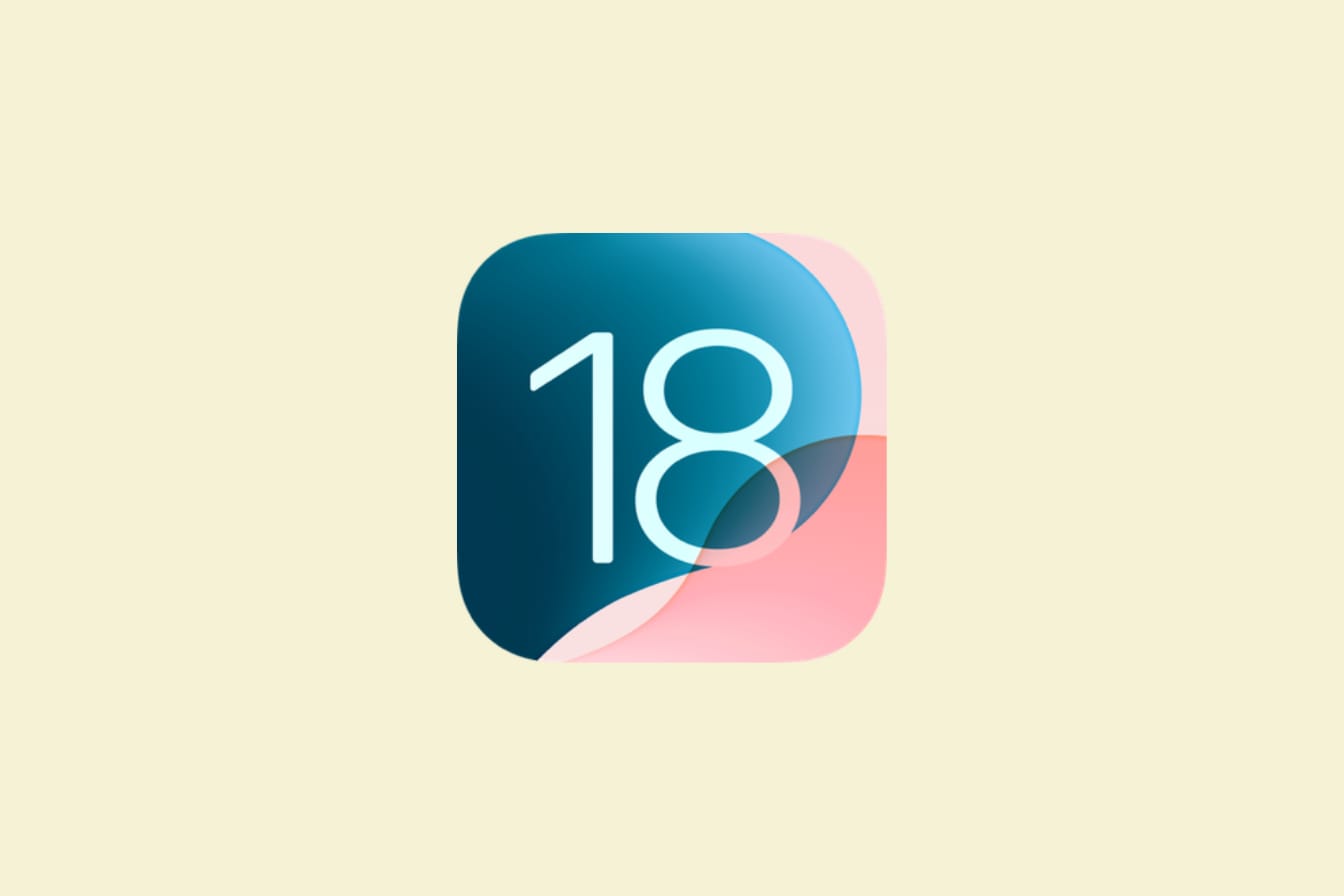使用 iOS 集中模式,可以在裝置上的時鐘旁邊顯示一個小表情符號。以下是具體操作方法。
iOS系統可能不像安卓,但差距不再像以前那麼大了。例如,今天,您可以個性化鎖定螢幕,更改應用程式的圖標,甚至可以向動態島嶼添加小數位動物。如果您正在尋找另一個自訂小技巧,這裡有一個:您可以將表情符號新增到時間旁邊的功能表列中。
為此,有必要利用對焦功能來自蘋果,例如此處顯示由 TikTok 上的內容創作者 techhackguy 創作。您可能已經知道,Focus 允許您建立自訂請勿打擾模式,在一天中的特定時間阻止特定應用程式和通知。例如,您可以建立「工作焦點」模式,阻止來自與您的工作無關的應用程式或聯絡人的傳入通知,並在您工作時刪除包含不必要的應用程式的主螢幕頁面。
其中一個很酷的功能是為每種模式分配一個表情符號。例如,您可以選擇睡眠集中模式的床表情符號、工作模式的公事包、個人模式的笑臉等。該表情符號出現在螢幕的左上角。iPhone,從而讓您從視覺上知道您處於專注模式,最重要的是您所處的狀態。
今天的提示是這樣的:您可以設定不阻止任何通知或應用程式的焦點模式。除了在手機時鐘旁邊添加一個小表情符號之外什麼也不做。這是完全不必要的,但它可以讓您個性化您的設備。
要設定表情符號,請前往“設定”>“焦點”,然後點擊右上角的“+”,然後選擇“自訂”。給予名稱並選擇顏色(不會影響顯示的表情符號),最後選擇您的表情符號。不幸的是,你將不得不使用蘋果提供的 47 個表情符號。點擊您感興趣的選項,然後點擊「下一步」。
點擊“自訂焦點”即可。若要顯示表情符號,請前往控制中心,按住焦點。選擇新的焦點,您會在時鐘旁邊看到您的表情符號。由於專注模式不會阻止任何通知或應用程序,因此您可以完全正常地使用您的裝置。
預設情況下,焦點與所有相容的 Apple 裝置同步,因此您應該在你的iPad和連接的Mac。如果您不希望出現此類行為,可以在焦點設定主頁上停用「裝置之間共用狀態」。但請注意,這樣做後,除非您重新啟動共享,否則您的其他裝置將不會自動啟動此集中模式。您可能還想停用此焦點的焦點狀態。否則,您會告訴您的朋友您已封鎖通知,但這裡(不一定)不是這種情況。